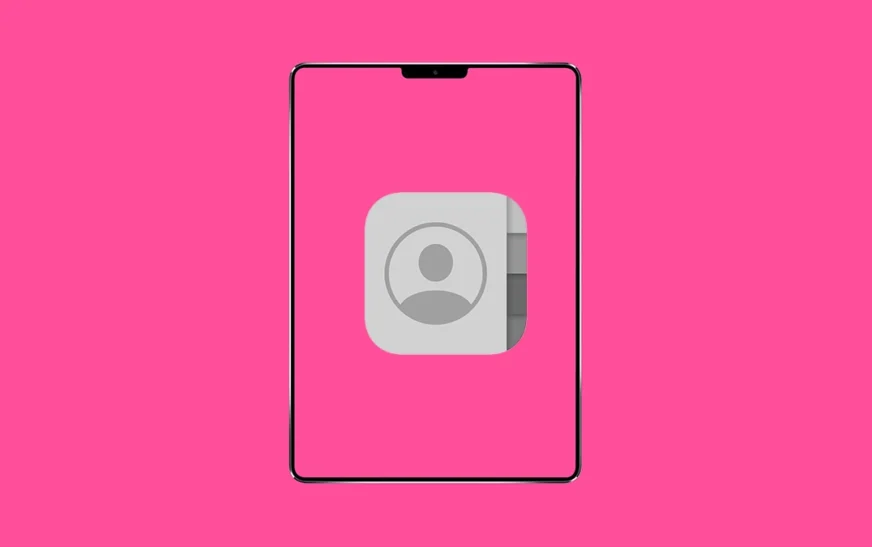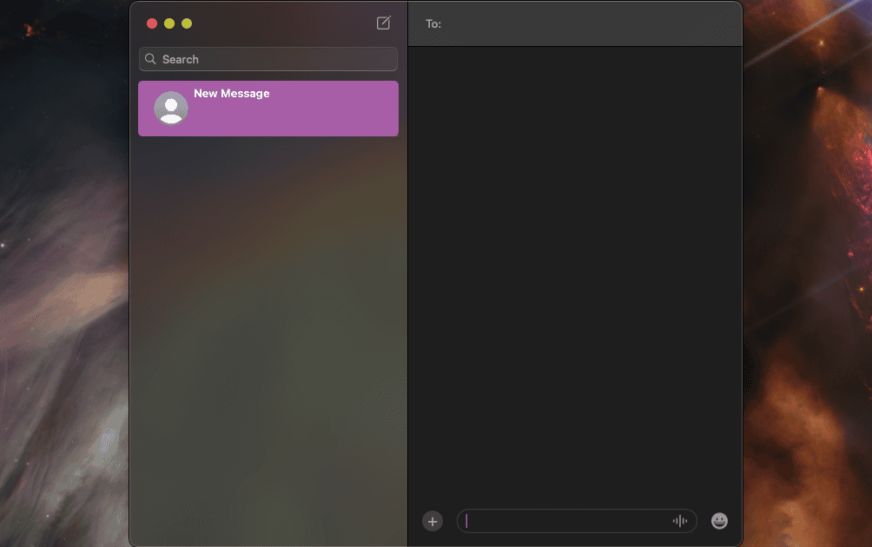Votre iPad n’est peut-être pas votre principal appareil de communication, mais il reste un outil pratique pour gérer les messages et les appels FaceTime. Cependant, cette commodité disparaît si les noms des contacts ne s’affichent pas correctement sur votre appareil.
Dans cet article, j’explorerai les raisons courantes pour lesquelles les noms des contacts ne s’affichent pas sur votre iPad et je vous proposerai une liste de solutions pour que les choses reviennent à la normale.
Lorsque les contacts n’apparaissent pas sur votre iPad, le problème provient souvent de problèmes de synchronisation avec iCloud ou d’autres comptes liés. Les contacts stockés dans des services comme Gmail ou Outlook peuvent ne pas s’afficher si ces comptes ne sont pas correctement configurés ou si la synchronisation est désactivée.
Une autre cause fréquente pourrait être des bogues et des problèmes logiciels. Si vous utilisez une version iPadOS obsolète, il est possible que des bugs dans le système ou dans les applications Contacts et Messages interfèrent avec la façon dont les noms des contacts sont affichés.
La plupart des étapes de dépannage permettant de rechercher des contacts manquants sur un iPad impliquent de rétablir la connexion entre votre appareil et différents services. Nous approfondissons chaque scénario ci-dessous.
1. Vérifiez la synchronisation iCloud
La première chose que nous essaierons est de nous assurer que vos contacts sont correctement synchronisés avec iCloud. Si vos contacts ne sont pas correctement synchronisés avec iCloud, certains d’entre eux risquent de ne pas apparaître sur tous vos appareils. Par exemple, si vous avez ajouté un contact sur votre iPhone et que la synchronisation iCloud des contacts est désactivée, ce contact ne s’affichera pas sur votre iPad.
Voici comment vous assurer que la synchronisation iCloud pour les contacts est activée :
- Aller à Paramètres.
- Robinet (Votre nom) > iCloud.
- Sous Enregistré sur iCloudrobinet Tout voir.
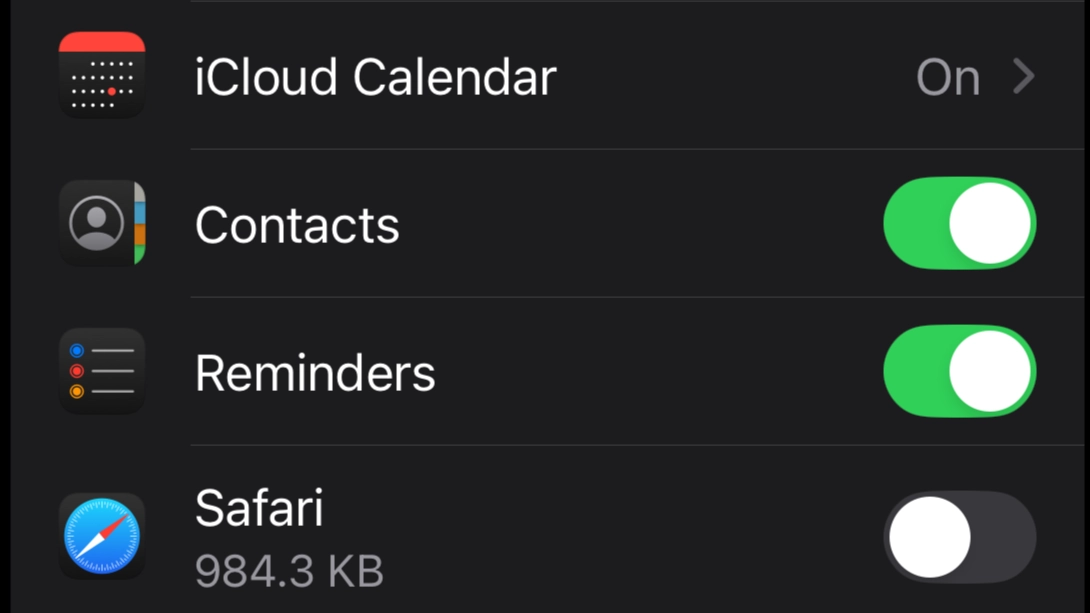
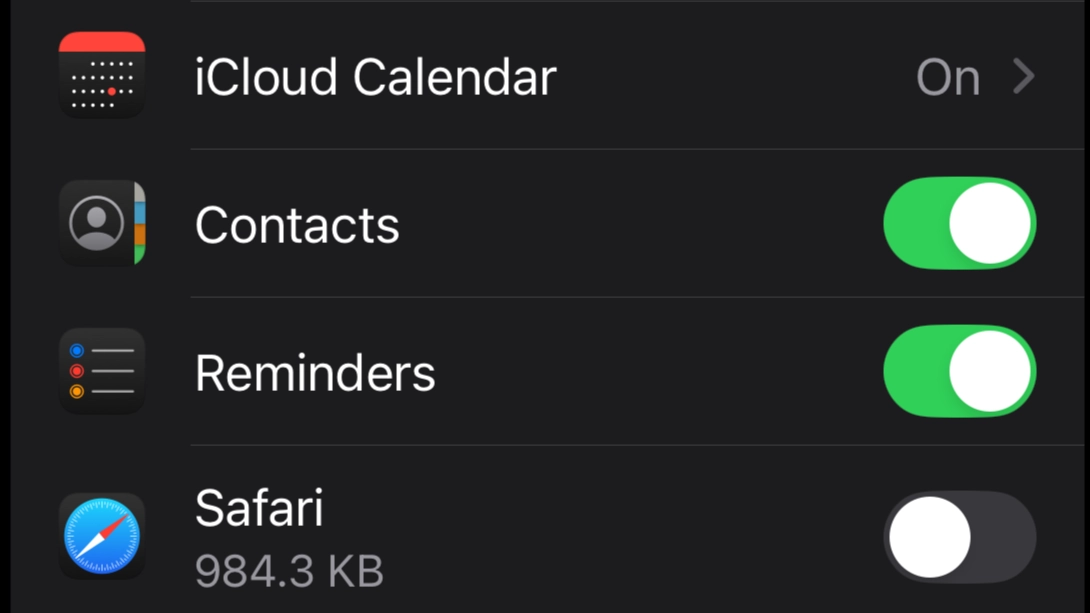
- S’assurer Contacts est activé. Faites cela sur tous vos appareils Apple.
2. Redémarrez votre iPad
Peut-être que les contacts de votre iPad ne s’affichent pas en raison d’un problème temporaire. Dans ce cas, un simple redémarrage pourrait être suffisamment efficace. Le redémarrage de votre iPad actualisera tous les processus en cours et pourrait potentiellement éliminer le problème qui cache vos contacts.
Pour redémarrer un iPad (sans le bouton Accueil), procédez comme suit :
- Appuyez et maintenez soit Bouton volume et le Bouton du haut jusqu’à ce que Curseur de mise hors tension apparaît.
- Faites glisser le curseur pour éteindre votre iPad et attendez 30 secondes qu’il s’éteigne complètement.
- Pour rallumer votre appareil, appuyez et maintenez le Bouton du haut jusqu’à ce que logo pomme apparaît.
Pour redémarrer un iPad avec le bouton Accueil, procédez comme suit :
- Appuyez et maintenez enfoncé le bouton du haut jusqu’à ce que le Curseur de mise hors tension apparaît.
- Faites glisser le curseur pour éteindre votre appareil, puis attendez 30 secondes pour qu’il s’éteigne complètement.
- Pour rallumer l’appareil, maintenez enfoncée la touche Bouton du haut jusqu’à ce que logo pomme apparaît.
3. Changez votre région
Cette solution était suggéré sur les forums Apple il y a plus d’un an, je ne peux donc pas garantir que cela tiendra. Mais cela vaut néanmoins la peine d’essayer. À savoir, si les noms des contacts ne s’affichent pas sur votre iPad, cela peut être dû au fait que votre appareil ne peut pas reconnaître correctement les contacts sans codes de pays.
La solution consiste à changer de région, à laisser votre iPad reconfigurer la façon dont il traite et affiche les informations de contact, puis à revenir à votre région actuelle.
Voici comment procéder :
- Aller à Paramètres
- Rendez-vous sur Général > Langue et région.
- Remplacez la région par une autre ; n’importe quelle région autre que la vôtre fera l’affaire.
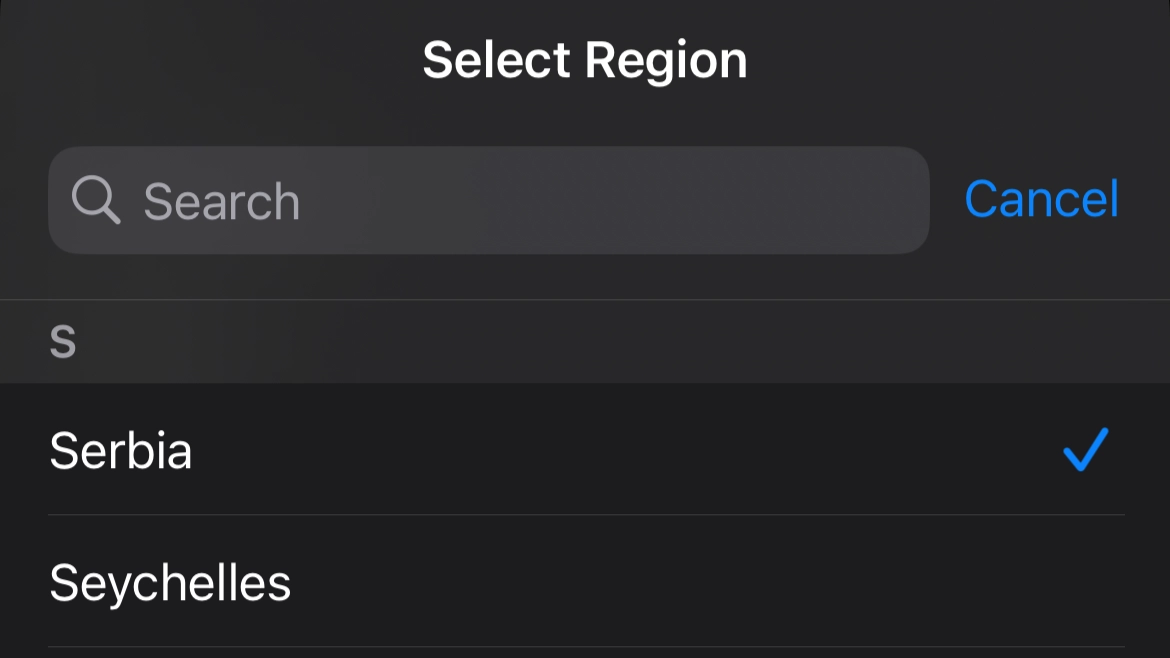
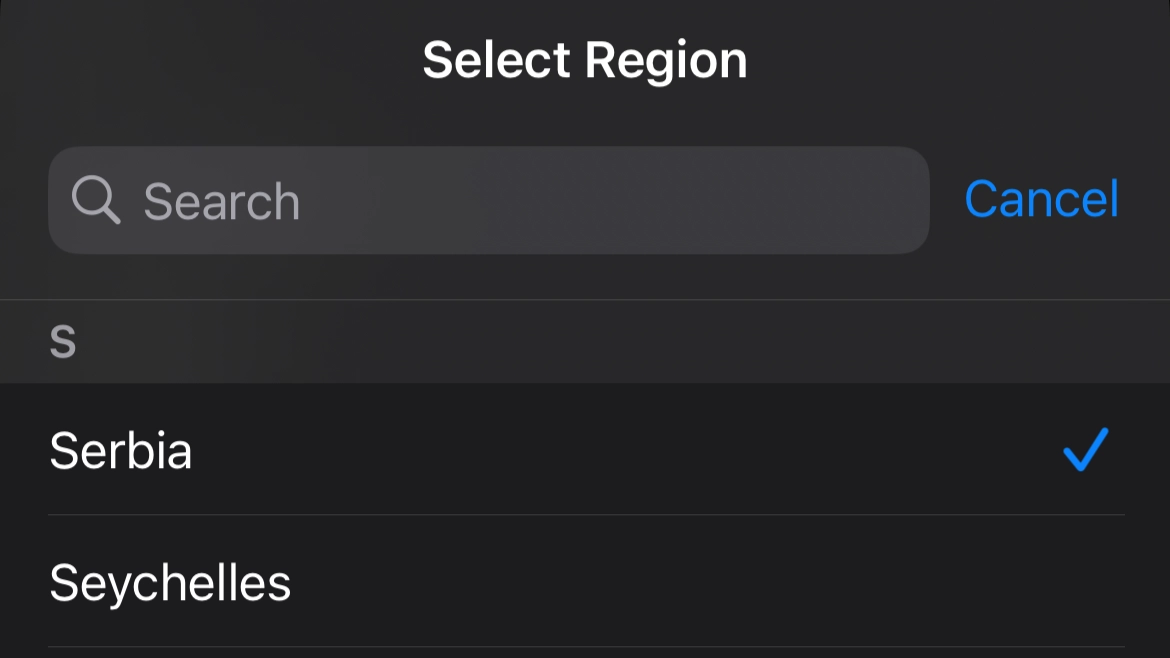
- Attendez quelques instants, puis revenez à votre région d’origine.
4. Afficher tous les contacts
Si vous êtes connecté à plusieurs comptes prenant en charge l’ajout de contacts (par exemple, Gmail, iCloud, Yahoo), l’application Contact vous permet de choisir si vous souhaitez afficher tous les contacts de tous les comptes ou uniquement les contacts d’un seul compte. Si une seule liste de contacts est sélectionnée dans l’application Contacts, les noms des contacts des autres comptes seront masqués. C’est pourquoi il est préférable d’afficher tous les contacts de tous les comptes.
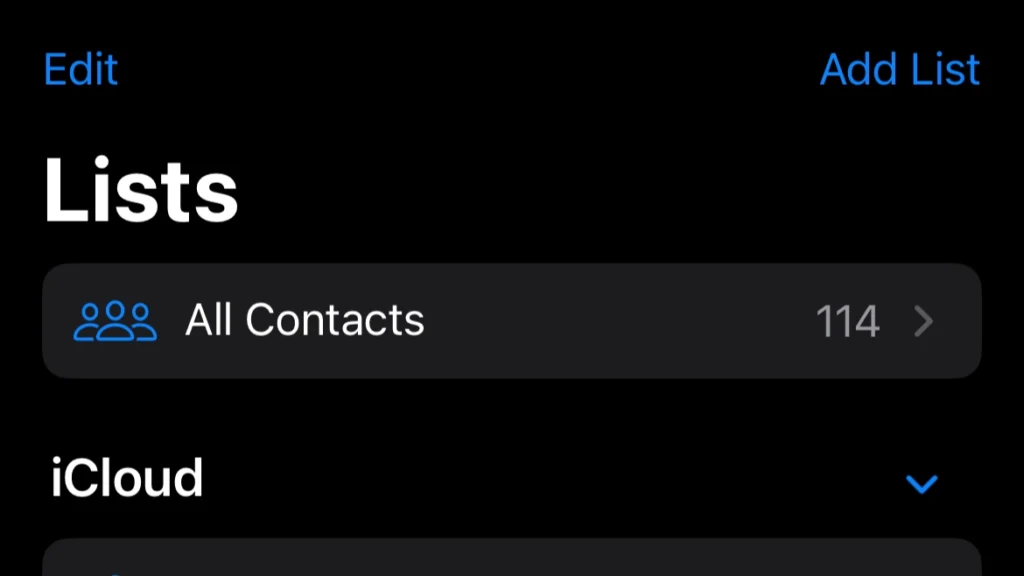
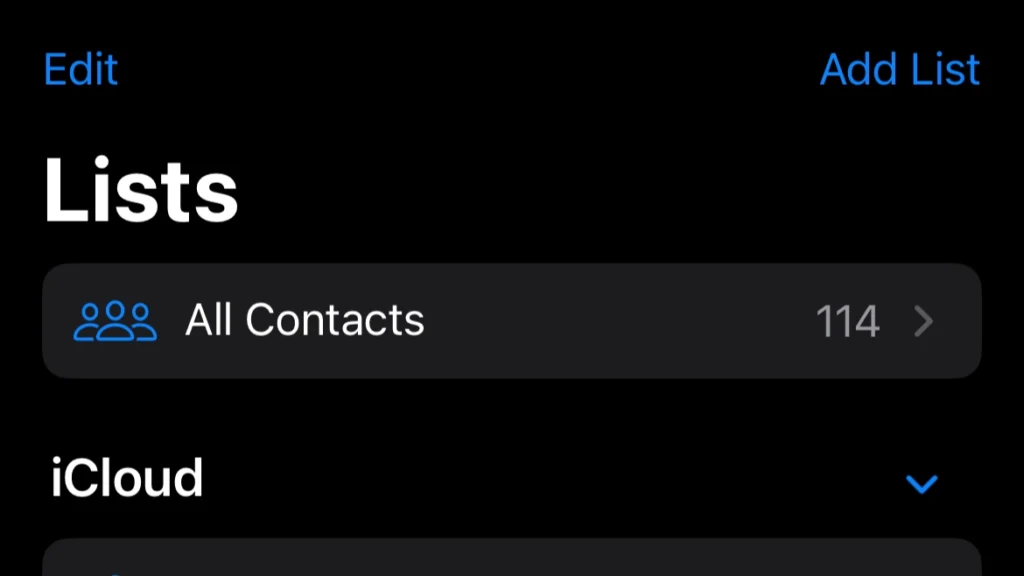
Pour afficher tous les contacts, ouvrez l’application Contacts et appuyez sur
5. Mettez à jour votre iPad
Il existe une réelle possibilité qu’un bug dans votre version actuelle d’iPadOS entraîne la disparition des noms de votre liste de contacts. C’est donc toujours une bonne idée de garder votre iPad à jour, au cas où Apple publierait un correctif dans la prochaine version d’iPadOS.
Pour mettre à jour votre iPad, accédez à Paramètres > Général > Mise à jour du logiciel. Si une nouvelle mise à jour iPadOS est disponible, installez-la sur votre iPad et vérifiez si les noms des contacts sont réapparus.

6. Vérifiez les comptes liés
Si vous stockez des contacts dans plusieurs comptes (par exemple, Gmail, Outlook), un ou plusieurs comptes risquent de ne pas être correctement synchronisés ou activés sur votre iPad. Assurez-vous donc que vous avez autorisé la synchronisation des contacts pour tous les comptes auxquels vous êtes actuellement connecté.
Voici comment procéder :
- Aller à Paramètres.
- Aller à Applications > Contacts > Contacts Comptes.
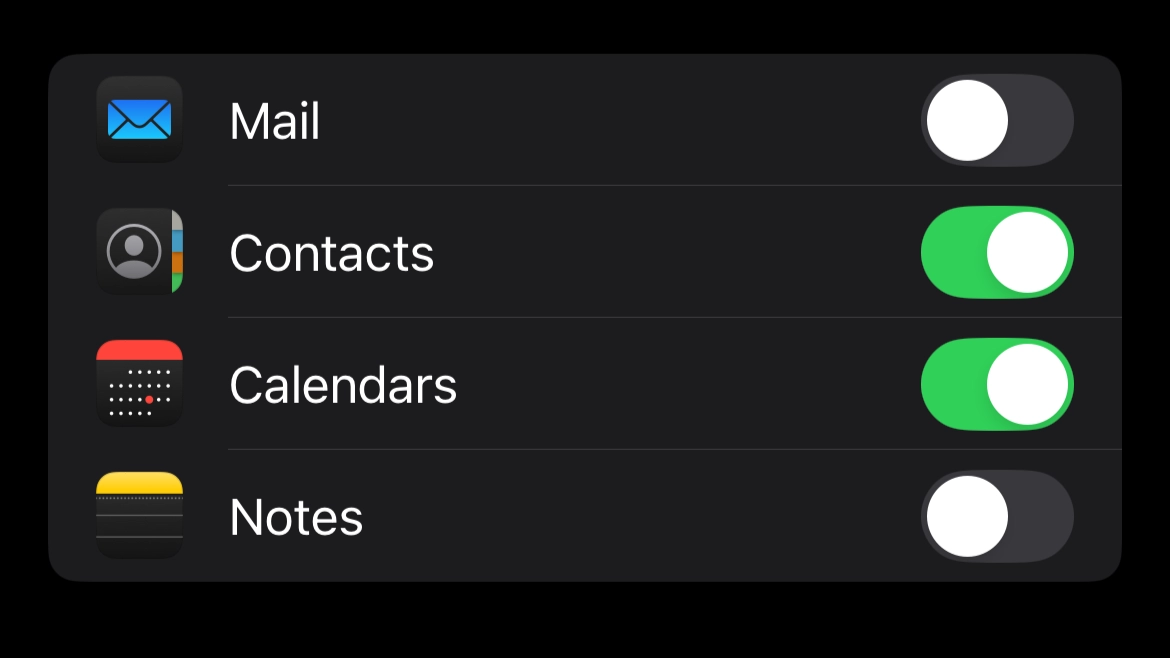
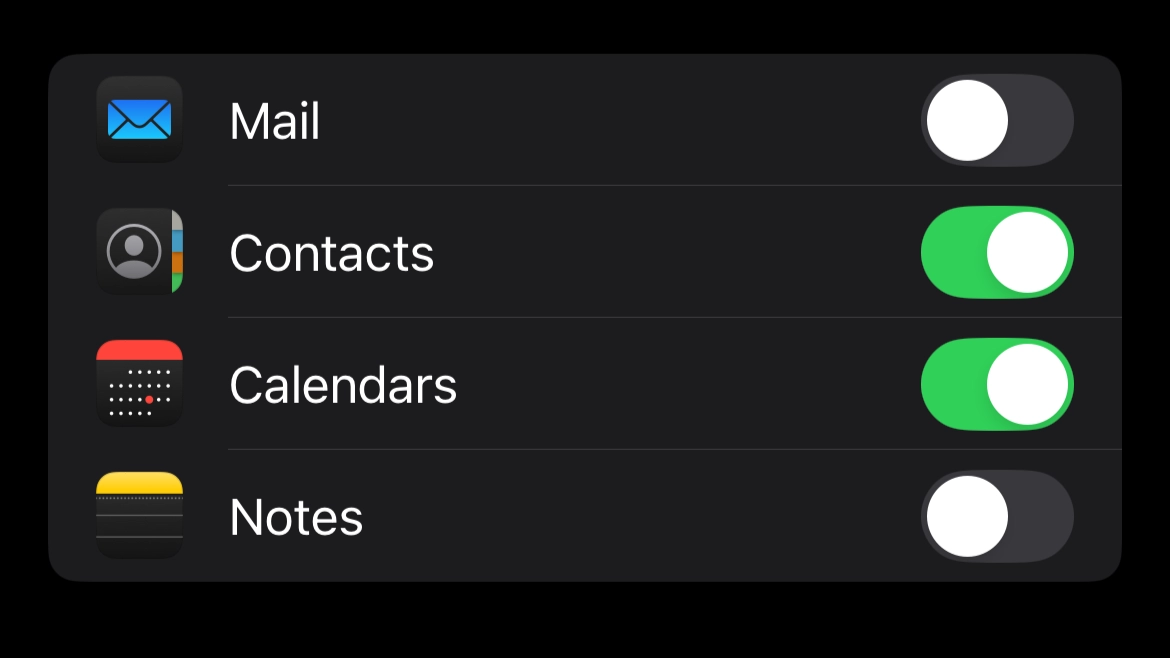
- Maintenant, vérifiez chaque compte individuel pour vous assurer que la synchronisation des contacts est activée. Appuyez sur le nom du compte et assurez-vous que le Contacts l’option est activée.
7. Nom abrégé
Le paramètre Nom court détermine la manière dont votre iPhone affiche les noms des contacts. Vous pouvez choisir d’afficher le prénom, le nom, les initiales ou le surnom d’un contact.
Pour une raison quelconque, cette option peut parfois être boguée, ce qui fait que les noms apparaissent incomplets ou disparaissent complètement. Donc, si les noms des contacts ne s’affichent pas sur votre iPad, essayez de désactiver Short Name.
Voici comment procéder :
- Aller à Paramètres.
- Aller à Applications > Contacts.
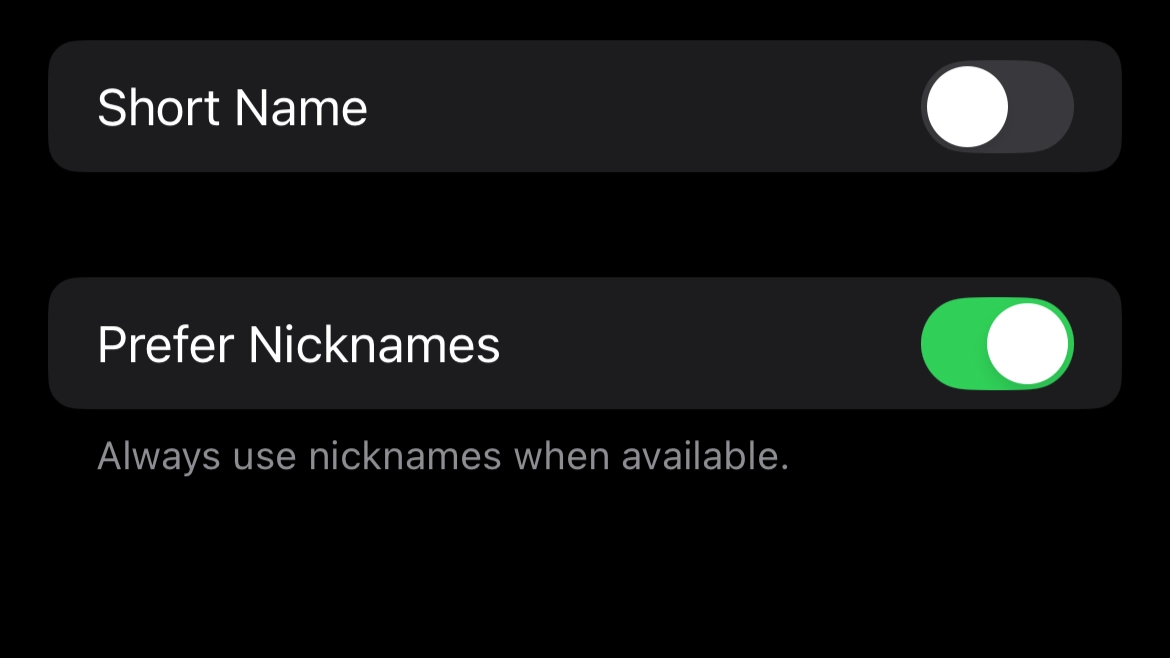
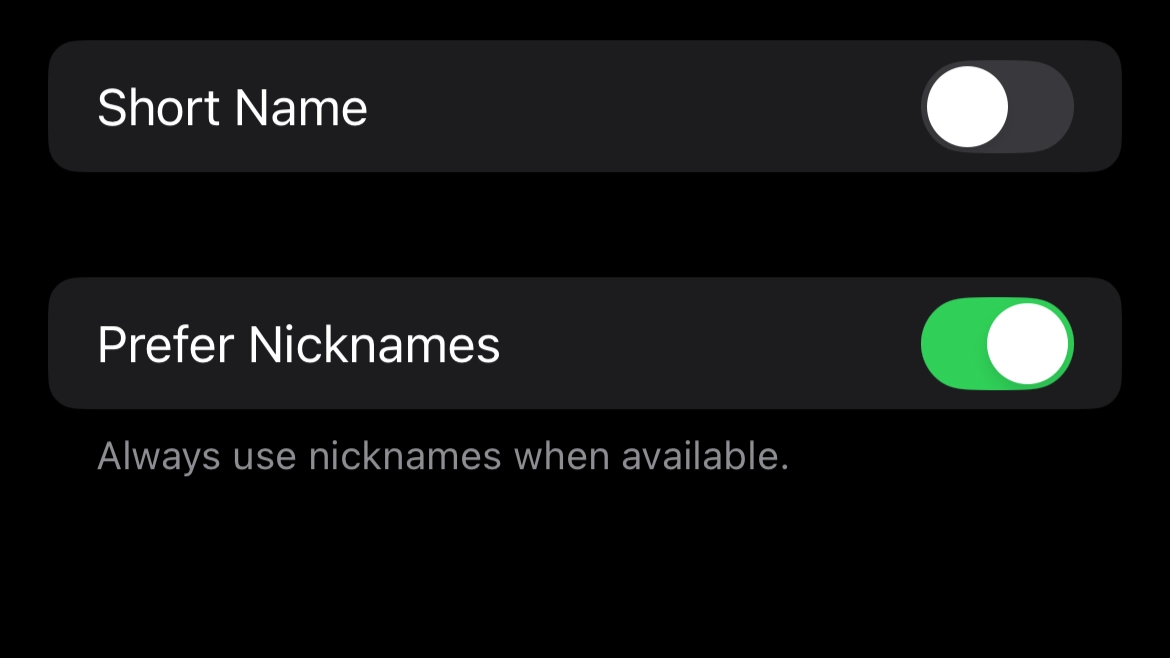
- Robinet Nom court et désactivez-le.
8. Déconnectez-vous de votre compte Apple
Se déconnecter de vos comptes Apple sur tous vos appareils et vous reconnecter peut résoudre le problème des noms de contacts manquants. Cela aidera vos contacts à se resynchroniser et (espérons-le) à réapparaître sur votre iPad.
Voici comment vous déconnecter de votre compte Apple sur iPad/iPhone :
- Ouvrez le Paramètres application et appuyez sur votre nom en haut.
- Faites défiler vers le bas et sélectionnez Se déconnecter.
- Saisissez le mot de passe de votre identifiant Apple, puis appuyez sur Éteindre.
- Choisissez les données que vous souhaitez conserver sur votre appareil en basculant les options, puis appuyez sur Se déconnecter.
- Confirmez en appuyant sur Se déconnecter à nouveau pour terminer le processus et vous déconnecter d’iCloud.
Maintenant, reconnectez-vous à votre compte Apple sur tous vos appareils et laissez-lui le temps de se resynchroniser.
9. Reconstruire l’index des contacts
La désactivation et la réactivation des contacts obligent iCloud à réindexer votre base de données de contacts. Ainsi, en cas de problème de communication entre votre appareil et votre compte iCloud, cela devrait rétablir la connexion.
Voici ce que vous devez faire :
- Ouvrir Paramètres.
- Aller à (Votre nom) > iCloud.
- Basculer Contacts éteindre et choisir Rester sur mon iPhone lorsque vous y êtes invité.
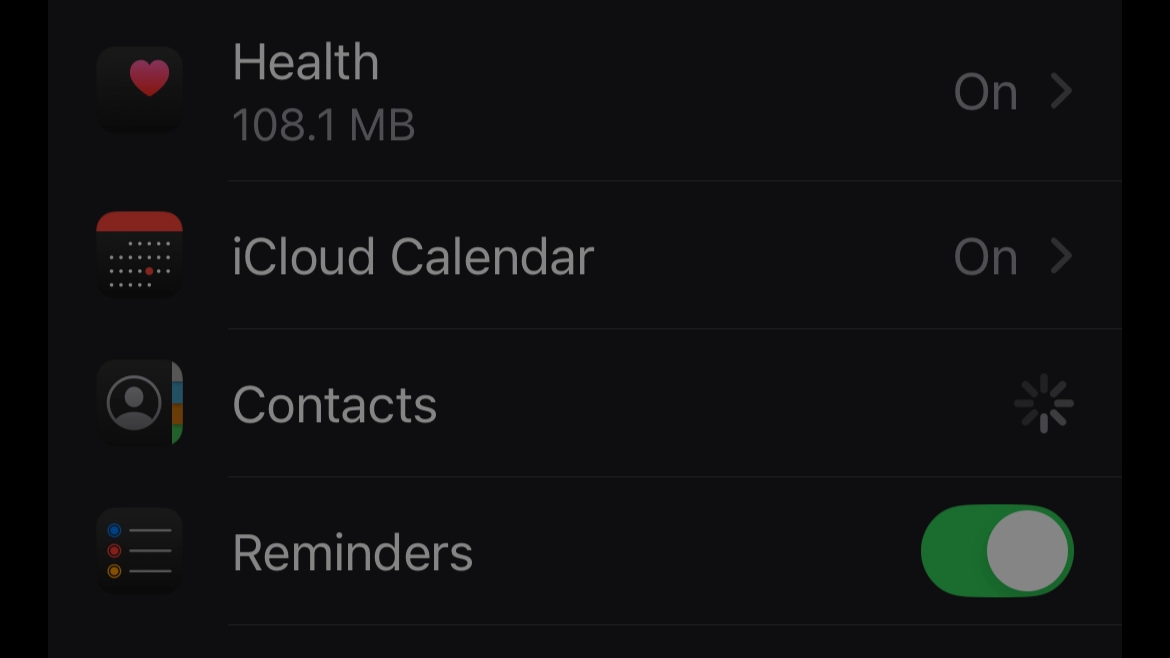
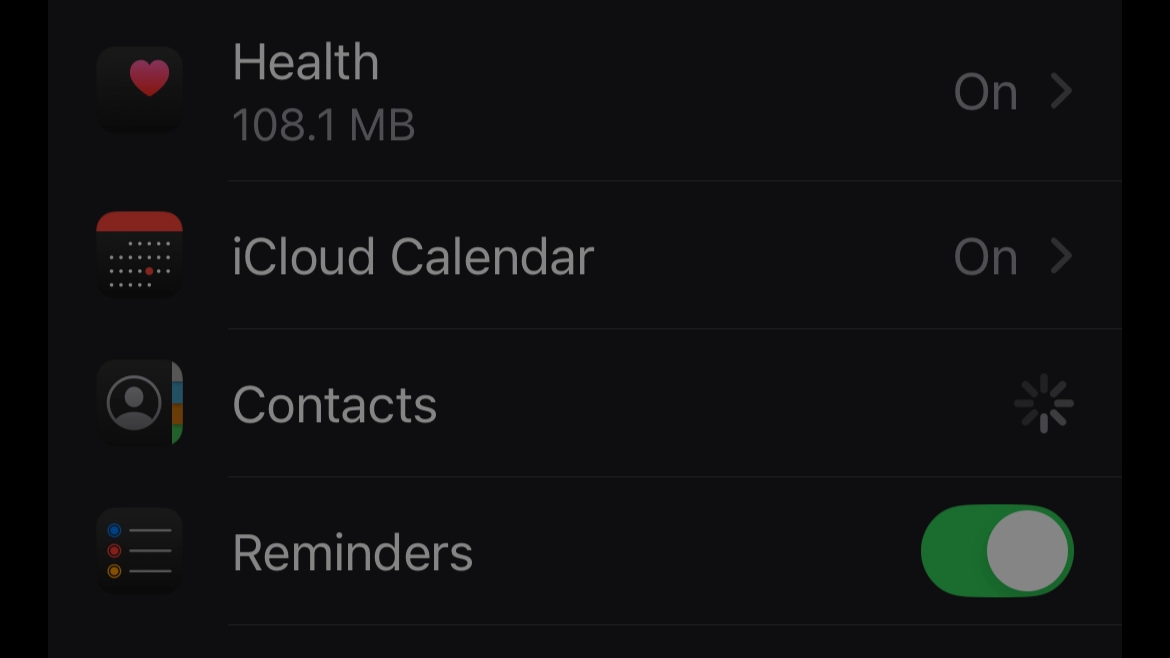
- Attendez quelques minutes, puis basculez Contacts rallumez-vous et sélectionnez Fusionner pour resynchroniser.
C’est à peu près tout. Espérons qu’au moins une de ces solutions vous ait aidé à retrouver les contacts manquants sur votre iPad. Si vous avez des commentaires, des questions ou des suggestions, veuillez nous le faire savoir dans les commentaires ci-dessous.